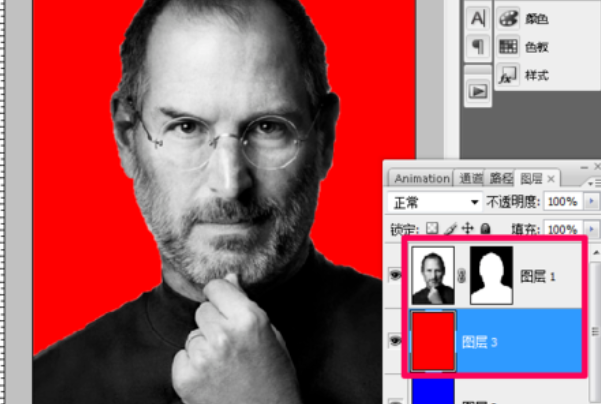3D模型
- 3D模型
- SU模型
- 材质
- 贴图
- CAD图纸
- 灵感图
- 全球案例
- 效果图
- 方案文本
- PS免抠
3D模型
SU模型
材质
贴图
CAD图纸
灵感图
全球案例
效果图
方案文本
PS免抠
猜你想搜
最近搜索
热门搜索
可以先将需要换背景的区域选中,然后将背景填充为白色。具体方法如下:
1、在PS软件中置入想要改变背景照片,并按ctrl+j复制一层,如图所示是红色背景。

2、用魔术棒/钢笔/通道将照片上的头像抠出;

3、抠图完毕,按delete删除选区内容;

4、ctrl+d清除选区,新建图层,填充证件照背景颜色,调整图层顺序即可。

注意事项:
要注意分清图层的顺序,不然后换不成功。新手可以多看下使用教程,学习图层和魔术棒的使用方法。
1,首先用PS打开图像,然后按ctrl+j复制出一层。(用PS要养成良好的习惯,就是在打开的图像基础上复制出一层操作,这样不会损坏素材)。
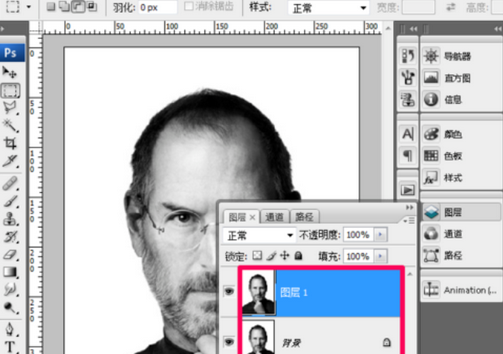
2,然后按住ctrl键,鼠标左键点击创建新图层图标,在复制出的图层下方创建一个新的空白图层,如下图。
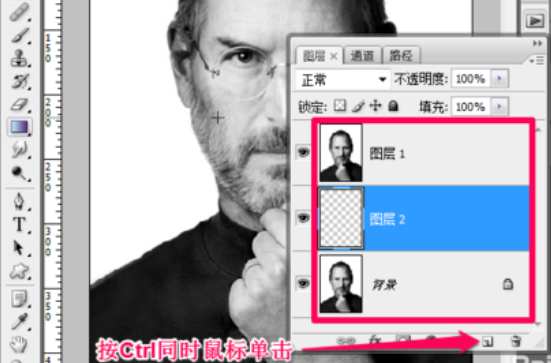
3,在色板中将前景色改成蓝色,选中空白图层,按alt+delete将其填充为蓝色。
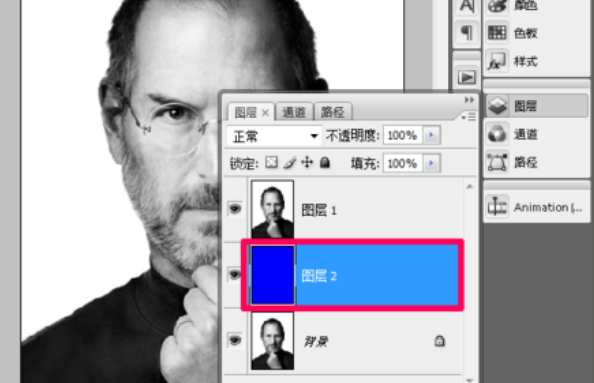
4,选中最上面的照片图层,用快速选择工具或者魔棒工具做出背景选区。
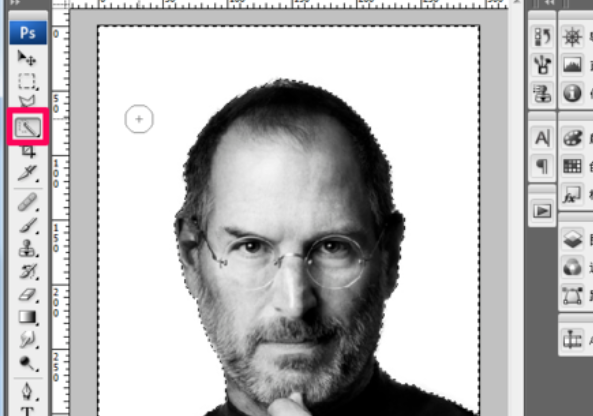
5,执行选择-修改-羽化,快捷键是shift+f6,羽化半径输入0.5或者1都可以。(羽化一下是为了让边缘过渡自然,半径大小根据具体情况而定)。
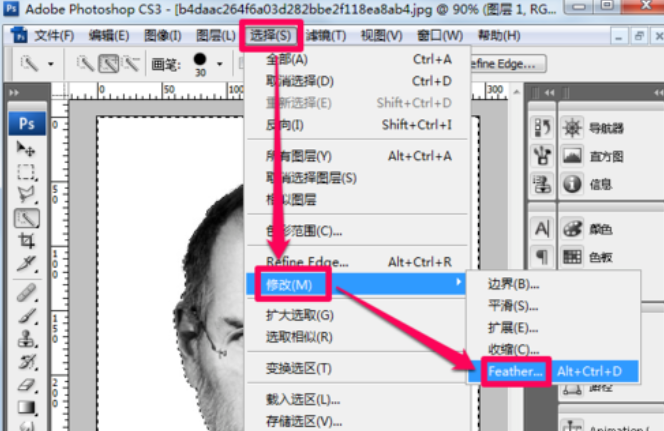
6,执行选择-反向,快捷键是ctrl+shift+i,将选区反选。
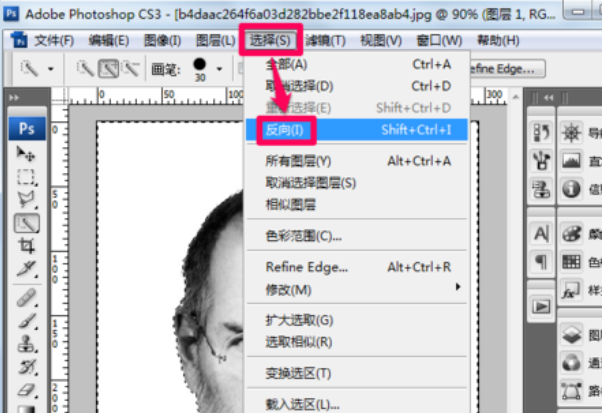
7,单击图层面板下面的添加蒙板工具,为图层添加蒙板就基本完成了,边缘如果有融合不是太好的地方可以选择蒙板,用画笔根据需要涂抹出来。(建议大家多用蒙板,既方便修改又不破坏图像)。

8,如果想把底色再换成其它的颜色很简单,参照步骤2和步骤3,在最上面图层的下方创建一个红色图层就可以了。